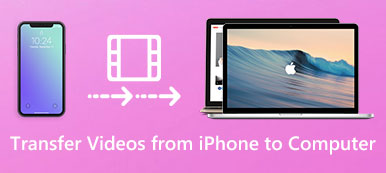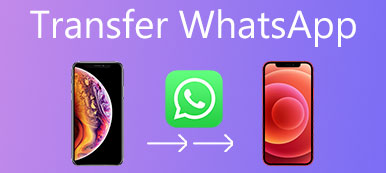如今的在线工具使您可以跨不同平台导入联系人,以便您可以立即找到所需的电话号码。 Google通讯录就是其中一种工具。 它是一项功能强大的服务,可帮助您存储和管理联系人。 可以将联系人从Gmail转移到iPhone。 幸运的是,我们已经找到了将联系人从Gmail同步到iPhone的最佳两种方法。
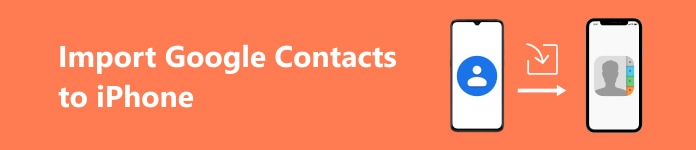
部分1。 将Google通讯录同步到iPhone(默认)
这并不难 将iPhone联系人备份到Gmail。 实际上,您可以简单地在iOS设备上完成此转换。 以下是您可以按照将Google联系人导入iPhone的详细默认指南。
如何将联系人从Gail同步到iPhone的方式与不同的iOS版本不同。 所以你首先需要做的就是确保你安装了哪个iOS版本。 在下文中,我们列出了如何在四种不同的iOS版本中为您将联系人从Gmail同步到iPhone。
尽管使用iOS 8和9的用户越来越少,但我们仍然希望从iOS 8和9开始讨论。 我们将详细讨论第一个指南,但在下一个指南中为您提供简要指南。
(1)对于iOS 8 / 9:
:在iPhone主屏幕上打开“设置”应用。 然后向下滚动以查找“邮件”,“通讯录”,“日历”,然后点按该选项。
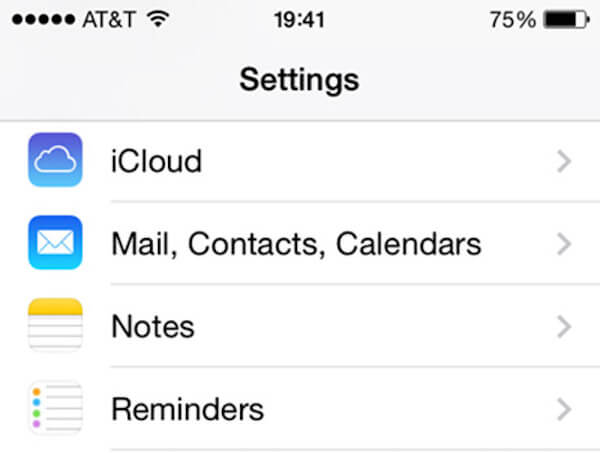
:当您在“邮件”,“通讯录”,“日历”页面中时,需要滚动到当前帐户列表的底部,然后点击“添加帐户”。
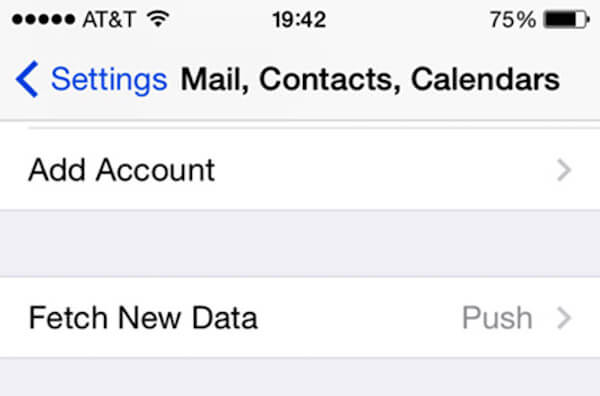
:现在您进入“添加帐户”界面,您可以看到一些不同的图标。 在这里,您需要选择Google将Google联系人导入iPhone。
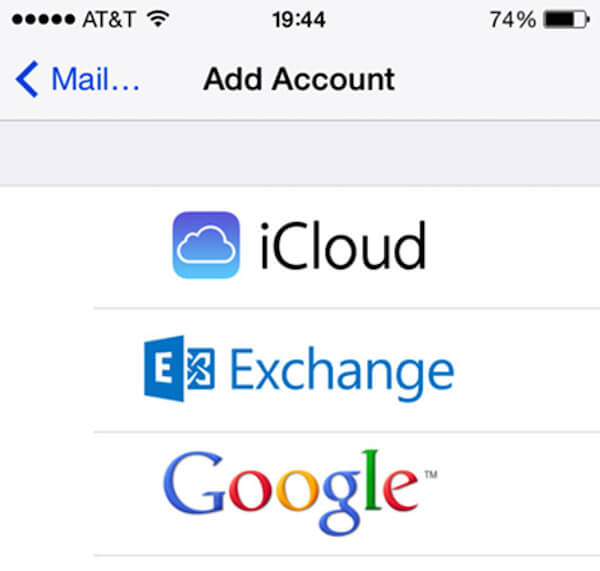
:然后,您需要在Gmail页面中输入接下来的四个信息,这是将联系人从Gmail导入iPhone的必要步骤。
- 名称-您的全名。
- 电子邮件-您的完整Google电子邮件地址。
- 密码-您的Google帐户密码。
- 说明–输入一个令人难忘的说明,以便以后可以轻松识别。
输入完信息后,点击下一步选项转到下一步。
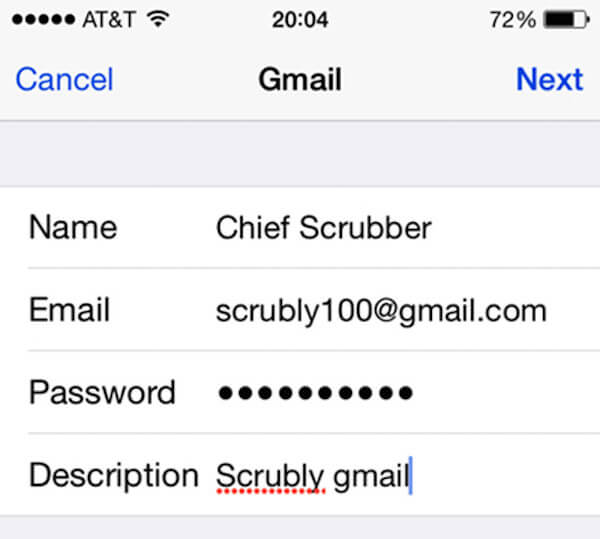
:在此步骤中,您需要确保将“联系人”设置为“开”,这是Gmail屏幕中的绿色图标。 如果您想要传输它们,也可以选择打开邮件和日历。 然后点击“保存”按钮。
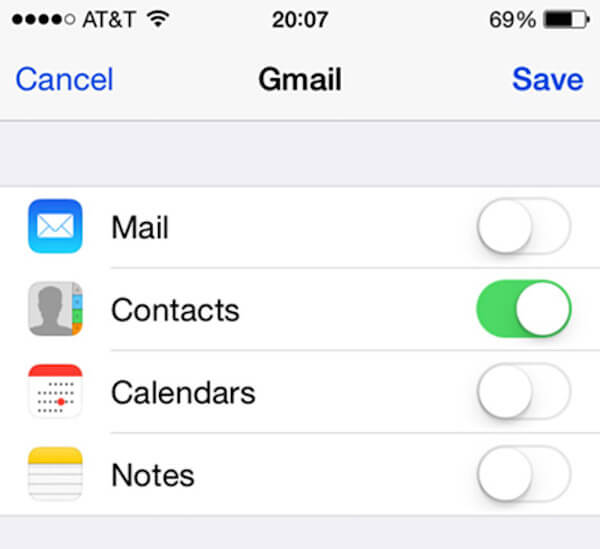
:现在打开iPhone上的联系人应用程序以开始同步。 导入时间取决于您拥有的联系人数量。 这个过程最多只需要一两分钟。
(2)对于iOS 10 / 11:
:转到iPhone上的“设置”应用。 在iOS 10中,您需要向下滚动以查找并点击“帐户和密码”。
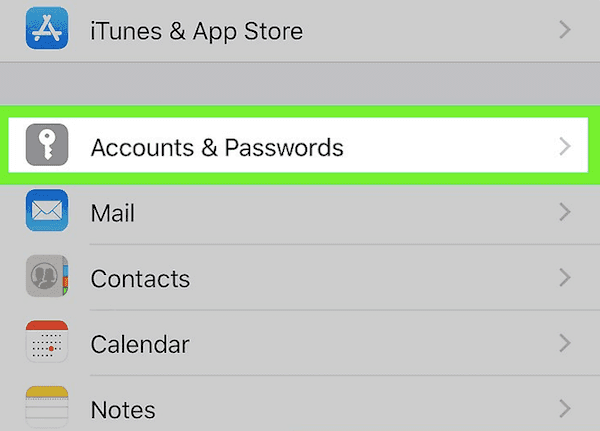
:然后,您需要选择“帐户”部分的“添加帐户”。 现在,您需要选择Google并输入与您的Google帐户关联的电子邮件地址。

:点按“下一步”按钮,然后输入您的Google密码。
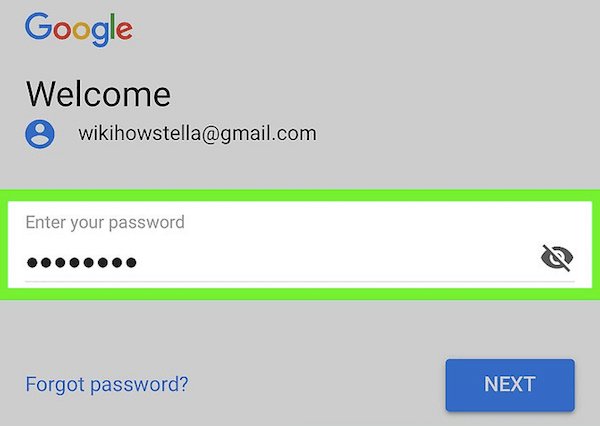
:再次点按“下一步”,然后在Gmail页面中,确保已启用“联系人”。 设置完成后,点击屏幕右上角的“保存”按钮。

您可能还想知道:如何 恢复Google环聊历史记录
部分2。 通过iCloud将Google通讯录导入iPhone
如上所述,您可以使用默认方式将联系人从Gmail转移到iPhone。 此外,您还可以通过iCloud将Google联系人导入iPhone。 为此,您需要首先在iOS 11上打开iPhone上的iCloud Contacts。 只需按照以下步骤操作,即可了解如何在iCloud的帮助下将联系人从Gmail转移到iPhone。
:在iOS设备上转到设置> [您的名称]> iCloud。 然后打开联系人。 之后,您需要访问 https://www.google.com/contacts/。 不要忘记使用您的Google帐户登录。
:现在您需要选择要导入iPhone的联系人。
- 如果要有选择地将Google联系人转移到iPhone,请单击要同步的联系人旁边的复选框,然后单击更多>导出>所选联系人。 然后选择导入vCard。
- 如果要将联系人组同步导入到iPhone,则需要选择“更多”>“导出”>“组”。 然后选择要传输的组,然后选择“导入vCard”以开始该过程。
- 如果要将所有Google联系人都转移到iPhone,请单击更多>导出>所有联系人。 然后选择导入vCard。

:访问iCloud.com并使用您的Apple ID和密码登录。 然后选择联系人,这是选项之一,您将进入iCloud联系人页面。
:在界面的左下角,您可以看到齿轮图标。 只需单击它,然后选择导入vCard。
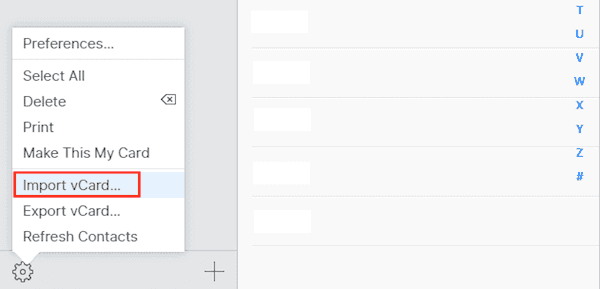
:现在从Google通讯录中选择您刚刚导出的文件,然后单击“打开”。 只需等待这些联系人导入。
:当从Gmail到iPhone的联系人同步过程完成后,您就可以在iPhone上启动联系人应用,并且您将看到从Google导入的联系人。
部分3。 将Google通讯录帐户设为默认值
现在您有两个联系人帐户,默认iPhone帐户和刚刚导入的新Google联系人帐户,这取决于您与iPhone同步的帐户数。
此时,您可以将新联系人保存到iPhone上的任何帐户。 但是,如果您设置了默认帐户,则与自己手动选择帐户相比,它可以更快,更轻松地添加新联系人。 要将Google通讯录帐户设置为默认帐户,您可以按照以下步骤操作。
:在iPhone设备上启动设置应用。 然后从“设置”菜单中点击“邮件”,“通讯录”,“日历”。
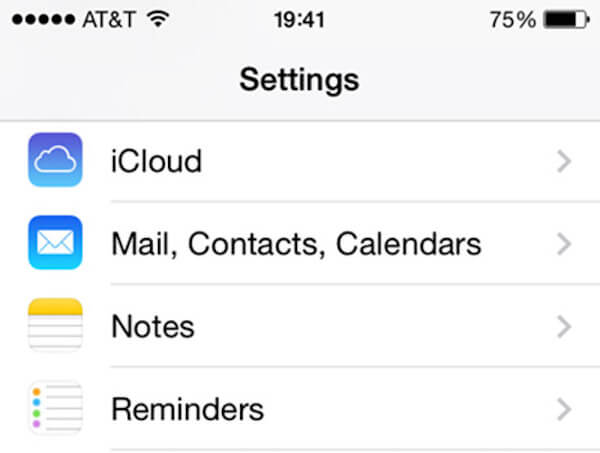
:向下滚动以查找“联系人”部分。 您可以看到默认帐户,这是“联系人”部分中的最后一个选项。
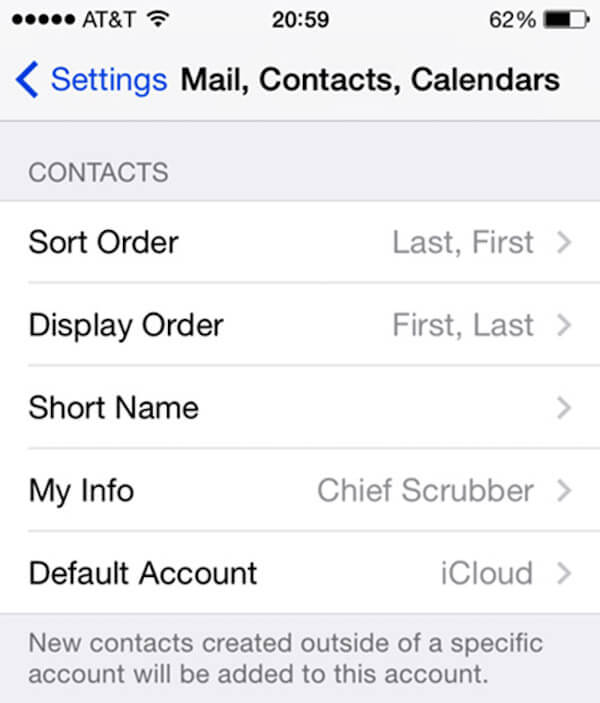
:只需点击默认帐户,然后您就可以看到至少两个联系人帐户。 您需要从列表中选择新的Google帐户。
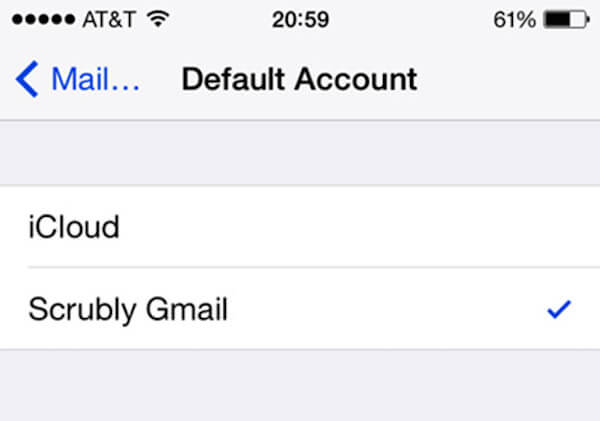
完成这些步骤后,当您添加新联系人时,默认情况下会转到此新帐户。 您可能还想知道如何操作 将联系人从Android转移到Android.
结论
当您有这样的要求将Google通讯录导入iPhone时,本文非常适合您。 您可以找到将Google联系人导入iPhone的简便方法。 通过本文了解如何将Gmail联系人转移到iPhone后,您会感觉更方便。



 iPhone数据恢复
iPhone数据恢复 iOS系统恢复
iOS系统恢复 iOS数据备份和还原
iOS数据备份和还原 iOS录屏大师
iOS录屏大师 MobieTrans
MobieTrans iPhone转移
iPhone转移 iPhone橡皮擦
iPhone橡皮擦 WhatsApp转移
WhatsApp转移 iOS解锁
iOS解锁 免费HEIC转换器
免费HEIC转换器 iPhone 位置转换器
iPhone 位置转换器 Android数据恢复
Android数据恢复 损坏Android数据提取
损坏Android数据提取 Android数据备份和还原
Android数据备份和还原 手机转移
手机转移 数据恢复工具
数据恢复工具 蓝光播放器
蓝光播放器 Mac清洁卫士
Mac清洁卫士 DVD刻录
DVD刻录 PDF 转换
PDF 转换 Windows密码重置
Windows密码重置 手机镜
手机镜 视频转换器旗舰版
视频转换器旗舰版 视频编辑
视频编辑 屏幕录影大师
屏幕录影大师 PPT到视频转换器
PPT到视频转换器 幻灯片制作
幻灯片制作 免费视频转换器
免费视频转换器 免费屏幕录像机
免费屏幕录像机 免费HEIC转换器
免费HEIC转换器 免费视频压缩器
免费视频压缩器 免费的PDF压缩器
免费的PDF压缩器 免费音频转换器
免费音频转换器 免费录音机
免费录音机 免费视频木工
免费视频木工 免费图像压缩器
免费图像压缩器 免费背景橡皮擦
免费背景橡皮擦 免费图像升频器
免费图像升频器 免费水印去除剂
免费水印去除剂 iPhone屏幕锁
iPhone屏幕锁 拼图魔方
拼图魔方